
Reolink Kamera optimal einrichten
Die Reolink Überwachungskameras bieten viele Funktionen. Doch welche Einstellungen muss ich vornehmen um die besten Ergebnisse zu erzielen? Und wo liegt der Unterschied zwischen den Einstellungen am Netzwerk-Video-Rekorder (NVR) und der Kamera?
Das Setup und die Einrichtung meiner Reolink PoE IP Kamera möchte ich im folgenden Beitrag näher beschreiben. Gern könnt ihr euch den gesamten Installationsprozess auch in meinem Youtube-Video ansehen. Das Video bildet die Grundlage für diesen Blogeintrag.
Video: Reolink Kamera einrichten – NVR | App | Client
In meinem Video zeige ich euch wie ich meine Reolink Überwachungskameras konfiguriert habe und worauf ich dabei besonders geachtet habe.
Ich zeige euch zum Beispiel die Unterschiede zwischen den Funktionen der Alarmaufzeichnung am NVR und den Kameras.
Hier findet ihr meine Playliste mit weiteren Videos zur Installation und Einrichtung von Reolink Kamera und NVR.
Wenn ihr mehr von mir und meinen Projekten sehen wollt, schaut euch gern mal auf meinem Youtube Kanal um.

- 12MP HOHE AUFLÖSUNG MIT 93° BLICKWINKEL: Diese PoE IP Kamera rühmt sich einer beispiellosen 12MP Klarheit und erfasst revolutionär schärfere Details als alle 4K-Überwachungskameras. Die schärferen Bilder und der größere Betrachtungswinkel machen die RLC-1212A zu einer bahnbrechenden Überwachungskamera für Ihr Zuhause
- PERSONEN-/FAHRZEUGERKENNUNG MIT SMARTEN ALARMEN: Diese 12MP-Überwachungskamera identifiziert Personen und Fahrzeuge mit Hilfe eines innovativen Erkennungsalgorithmus, der unnötige Alarme vermeidet. Präzise Push-Benachrichtigungen mit spezifischen Typen halten Sie jederzeit über das Wesentliche auf dem Laufenden
- PLUG UND PLAY: Die Power over Ethernet-Technologie ermöglicht die Übertragung von Videos und die Stromversorgung der Kamera über ein einziges Netzwerkkabel, so dass sie in kürzester Zeit installiert werden kann. Die kostenlose Reolink App/Client mit einfach zu bedienender Funktion sorgt für eine unkomplizierte Einrichtung der Kamera
- ZWEI-WEGE-AUDIO & EINGEBAUTER LAUTSPRECHER: Sie können Ihre Familie oder Freunde jederzeit und überall durch einfaches Antippen hören und mit ihnen sprechen. Mit der Technik des eingebauten Lautsprechers können Sie auch den Sirenenalarm anpassen, um jegliche Bedrohungen abzuschrecken
- MEHRERE AUFZEICHNUNGSOPTIONEN: Diese Überwachungskamera unterstützt die Aufzeichnung 24/7 kontinuierlich oder während der geplanten Zeit, oder die Zeit, die Bewegung erkannt wird. Die Videos können auf einer microSD Karte(bis zu 256GB, nicht im Lieferumfang enthalten), einem Reolink NVR oder einem FTP-Server ohne Abonnement gespeichert werden
Installation NVR und IP Kamera
Bevor ich die Einstellungen an der Kamera vornehmen kann, muss diese natürlich erst einmal installiert werden. Auch der Netzwerk-Video-Recorder, der NVR, muss zunächst eingerichtet werden.
In meinem Eintrag Reolink RLN36 NVR installieren | Festplatte einbauen und Kamera einrichten habe ich bereits beschrieben, wie ich den Reolink RLN36 NVR installiert habe. Ich habe eine neue Festplatte eingebaut und die Kameras eingefügt.
In einem anderen Beitrag konntet ihr lesen, wie ich meine alten Hikvision Kameras an der Hausfassade gegen neue Reolink IP Kameras ausgetauscht habe und wie ich mein PoE-Netzwerk aufgebaut habe.
Die passenden Videos findet ihr hier:
-
Reolink Poe Kamera Installieren & Einrichten NVR | Client | App
-
Reolink NVR installieren | Festplatte einbauen und Kamera einrichten

- 4K ULTRA HD: Dieses PoE Überwachungssystem bietet fast die vierfache Schärfe von 1080p und eine unglaubliche Schärfe mit 20 Bildern pro Sekunde für 4K-Auflösung, die bei Tag und Nacht ein Höchstmaß an Details in Ihrem Überwachungsbereich gewährleistet.
- PERSONEN-/FAHRZEUGERKENNUNG: Das System verfügt jetzt über eine Personen-/Fahrzeugerkennungsfunktion, die Fehlalarme durch wehende Äste und fliegende Käfer reduziert, so dass Sie nur bei echten Bedrohungen alarmiert werden.
- UNBEDINGTE 24/7 AUFZEICHNUNGEN: Ihr Eigentum ist jetzt rund um die Uhr geschützt, ohne dass Sie wichtige Momente verpassen, da der NVR mit einer 4TB Festplatte vorinstalliert ist. Der Zugriff und die Wiedergabe können auch aus der Ferne mit der Reolink-Software erfolgen.
- PLUG & PLAY EINRICHTUNG: Die PoE Technologie macht es einfach, ein Kamerasystem zu installieren. Schließen Sie einfach alle Kameras über ein Ethernet-Kabel an Ihren PoE NVR an, und Ihr System fügt sie automatisch hinzu, bereit für Ihre Befehle.
- KOMPATIBEL NUR MITKompatibel nur mit Reolink IP Kameras: Dieses 4K PoE CCTV Kamera Kit kann mit jeder Reolink PoE/WIFI-Kamera(Batterie-freien) ohne Kompatibilitätsprobleme auf ein 16-Kamera-Kit erweitert werden. Unterstützte Reolink 8MP/5MP/4MP PoE IP Kameras sind: RLC-410, 520, 510A, 820A, 811A, 822A, 823A, 510WA, 542WA, E-Serie usw.
Überwachungskamera mit PoE – Was bedeutet das?
Als ich mein Überwachungssystem für das Zuhause plante, entschied ich mich, Power over Ethernet (PoE) für die Installation der Überwachungskameras zu nutzen.
PoE ist eine Technologie, die es ermöglicht, Strom und Daten über ein einziges, standardmäßiges Ethernet-Kabel (CAT5e oder höher) zu übertragen. Dies vereinfacht die Installation und Wartung von Netzwerkgeräten erheblich, da nur ein Kabel für beide Funktionen benötigt wird.
Der größte Vorteil von PoE in meinem privaten Netzwerk war die Flexibilität bei der Platzierung der Kameras.
Da keine separate Stromquelle in der Nähe der Kamera erforderlich ist, konnte ich Kameras an optimalen Positionen installieren, ohne mir Gedanken über die Verfügbarkeit von Steckdosen machen zu müssen.
Dies erleichterte die Installation und bot mir die Freiheit, Kameras genau dort zu platzieren, wo ich sie für die Sicherheit meines Hauses benötigte.
Ein weiterer Vorteil war die Zuverlässigkeit. Durch die zentrale Stromversorgung über den PoE-fähigen Switch konnte ich das System einfach durch eine unterbrechungsfreie Stromversorgung (USV) sichern.
Dies sorgte dafür, dass meine Überwachungskameras auch bei einem Stromausfall weiterhin funktionierten.
Allerdings gab es auch Nachteile zu bedenken. Die Anschaffungskosten für PoE-fähige Netzwerkgeräte, wie Switches und Kameras, waren höher als für herkömmliche Geräte.
Zudem musste ich sicherstellen, dass mein Netzwerk die zusätzliche Belastung durch den Stromverbrauch der Kameras bewältigen konnte. Dies erforderte eine sorgfältige Planung, um Überlastungen des Netzwerks zu vermeiden.
Trotz der anfänglich höheren Kosten und der Notwendigkeit einer sorgfältigen Netzwerkplanung überwogen die Vorteile von PoE für mich deutlich.
Die einfache Installation, erhöhte Flexibilität bei der Kameraplatzierung und die verbesserte Zuverlässigkeit durch zentrale Stromversorgung machten PoE zu einer idealen Lösung für mein Heimüberwachungssystem.

- Optimale Verbindung: Erweitern Sie Ihr Netzwerk mit einem Linksys Gigabit-Switch, um mehr Geräte zu verbinden. Nutzen Sie eine schnellere, stabile Verbindung mit Datenraten von bis zu 1000 Mbit/s
- Highspeed-Datentransfer: Reduzieren Sie Störungen sowie die Datentransferzeit und streamen Sie Dateien mit hoher Bandbreite. Führen Sie Server-Backups im Netz über eine zuverlässige Verbindung aus
- Smart Netzwerk-Switch: Die Ports mit Auto-Sensing-Funktion optimieren die Datenrate der verbundenen Geräte. Durch Bandbreitenerweiterung ist das Netzwerk weniger überlastet und effizienter
- Energieeffizient: Die Abschaltfunktion deaktiviert nicht genutzte Ports automatisch. PoE+ erfordert nur ein Kabel zur Übertragung von Daten und Strom
- Plug-and-Play: Der Unmanaged Switch erweitert Ihr Netzwerk sofort. Eine Konfiguration ist nicht erforderlich. Er lässt sich auf dem Schreibtisch oder an der Wand platzieren
Reolink Client am Windows PC
Die Einrichtung der Kamera kann direkt über das Menu am NVR vorgenommen werden. Auch über die App (Android oder iOS) können die Einstellungen konfiguriert werden. Meiner Meinung nach ist das Setup am Computer jedoch deutlich effektiver.
Die App und das Benutzerhandbuch können kostenfrei herunter geladen werden. Zusätzlich gibt es eine bebilderte englische Anleitung zur Installation des NVR und zur Einrichtung am Monitor, per App oder Client.
Da ich die Alarmaufzeichnungen auf der Festplatte des NVR und zusätzlich auf den jeweiligen SD-Karten speichere, werden mir meine Kameras am Client zweimal angezeigt: Einmal als Einzelkamera und einmal unter der Verwaltung des NVR.
Obwohl ich meine Einstellungen direkt im Menu der Kamera vornehme, werden auch die Einstellungen am NVR automatisch angepasst. Auf die Unterschiede zwischen Kamera-Menu und NVR-Menu gehen ich später ein.
Geräteeinstellung
Display
Im Menu „Display“ kann ich das Bild drehen und auf den Kopf stellen. Ich kann das Bild spiegeln, also die linke mit der rechten Seite vertauschen.
Der Name der Kamera steht bereits unten rechts und das Datum wird oben in der Mitte angezeigt. Das Datum ändere ich auf “Oben rechts”. Das Reolink Wasserzeichen links oben deaktiviere ich da ich es nicht benötige.
Die Einstellungen für “Anti-Flackern” müssen in Europa auf 50Hz eingestellt werden. Das ist die Frequenz unseres Stromnetzes.
Mit dieser Einstellung wird das Videobild mit der Frequenz des Stromnetz synchronisiert. Dadurch wird das Flimmern und Flackern beim Filmen von Lampen und anderen elektrischen Lichtquellen verhindert.
Die Umschaltung für Tag und Nacht funktioniert sehr gut im automatischen Modus. Ab einer gewissen Dunkelheit schaltet die Kamera automatisch die Infrarot LEDs ein und wechselt auf die Schwarz-Weiß Ansicht. Die Details hierzu können in einem anderen Menü noch verfeinert werden.
Ich könnte mit diesem Parameter aber auch die dauerhafte Farbansicht oder die dauerhafte Schwarz-Weiß-Ansicht erzwingen.

- Material: Alulegierung. Eigenschaften: Wasserfest, praktisch und langlebig.
- Die wetterfeste Anschlussdose schutzt das Ethernet-Kabel und den RJ45-Anschluss der Reolink bullet PoE/WLAN-Kameras vor Wasser und Vandalismus und macht die Verkabelung sauber und einfach.
- Entwickelt für Reolink PoE-Kameras: RLC-510A, RLC-810A, RLC-811A, RLC-812A, RLC-1212A, RLC-81MA, RLC-81PA, CX410, CX810, Duo 2 PoE, Duo 3 PoE.
- Entwickelt für Reolink WLAN-Kameras: RLC-410W, RLC-510WA, RLC-511WA, RLC-810WA, RLC-811WA, CX410W, Duo 2 WiFi.
- Entwickelt für Reolink Überwachungskamera Set: RLK8-410B4-4MP, RLK8-410B4-5MP, RLK8-800B4, RLK8-800B6, RLK8-811B4, RLK8-1200B4-A, RLK16-800B8, RLK16-1200B8-A, RLK12-800WB4, RLK12-500WB4.
Mit der Funktion Privatsphärenmaske können (und sollten) die Bereiche ausgeblendet werden die nicht gefilmt werden dürfen. Da ich in Deutschland nur mein eigenes Grundstück filmen darf, müssen alle anderen Bereiche geschwärzt werden.
Zum Maskieren ziehe ich mir ein Viereck mit der Maus. Das Viereck kann ich frei verschieben und in der Größe so anpassen, das alle fremden Bereiche verdeckt sind.
Mit dem Speichern der Einstellung werden die geschützten Bereiche automatisch geschwärzt wird und nicht mehr aufgezeichnet.
Unter „Erweiterte Einstellungen“ kann die Helligkeit, der Kontrast, die Sättigung und die Bildschärfe individuell angepasst werden. Diese Einstellungen können angepasst werden um die Bildqualität zu optimieren.
Meiner Meinung nach passt der automatische Modus schon sehr gut und nur in extrem dunklen oder in sehr hellen Bereichen sollte hier eine Anpassung vorgenommen werden.stattfinden.
Die Umschaltwerte für den farbigen Tagesmodus, den Schwarz-Weiß Modus und den farbigen Nachtmodus können im Menu Lichter & Schatten angepasst werden. Tagsüber soll das Videobild in Farbe aufgezeichnet und wiedergegeben werden. In der Nacht soll die Kamera in schwarz-weiß mit der Infrarotbeleuchtung filmen.
Meiner Meinung nach passen auch hier die automatischen Einstellungen sehr gut. Damit hatte ich noch keine Probleme.

- Erkennung von Menschen/Auto mit intelligenten Warnungen: Diese PoE IP-Kamera kann Personen und Fahrzeuge anhand ihrer Form identifizieren, wodurch unnötige Alarme wie Tiere oder Schatten minimiert werden. Es kann auch die Art der Erkennung angeben, wenn Bewegungsalarme an Sie gesendet werden. Und Sie können wissen, was passiert ist, indem Sie einfach auf den Bildschirm des Telefons blicken
- 4K Ultra HD mit 5X optischem Zoom: Diese PoE IP-Kamera hat eine hohe Auflösung von 3840x2160. Sie ist 1,6X schärfer als 5MP und 4X klarer als 1080P. Mit dem 5-fachen optischen Zoom können Sie hineinzoomen, um ein detaillierteres Bild zu erhalten, und herauszoomen, um eine breitere Ansicht zu erhalten. Die detaillierten Informationen, die Sie rund um Ihr Haus oder Geschäft sehe, werden mit Live-Streaming und Wiedergabe perfekt dargestellt
- Schnellere und vereinfachte PoE-Installation: Dank der PoE-Technologie (Power over Ethernet) kann diese Bullet Außenkamera über nur ein Netzwerkkabel Videos übertragen und sich mit Strom versorgen. Sie können diese Kamera schnell und einfach für eine zuverlässige Verbindung installieren. Kein Netzadapter im Lieferumfang enthalten
- Vollfarbige Nachtsicht mit Spotlights: Diese 4K-Außenkamera ermöglicht Ihnen klare Bilder mit brillanten Farben bei Live-Video-Streaming und Wiedergabe. Wenn kein Tageslicht mehr vorhanden ist, zeichnet die 811A PoE-Kamera mit integrierten Spotlights weiterhin in voller Farbe auf. Dies bringt mehr visuelle Details, die bei der Erkennung von Personen und Fahrzeugen helfen, als Schwarz-Weiß-Videos
- Zeitraffervideos und mehrere Aufnahmeoptionen: Mit Zeitraffervideos können Sie Ihren 3D-Druck weiter verfolgen, den gesamten Bauprozess in wenigen Minuten sehen oder schöne Ansichten vom Sonnenaufgang bis zum Sonnenuntergang aufnehmen. Die Videos können auf einer microSD Karte (bis zu 256 GB, nicht im Lieferumfang enthalten), einem Reolink NVR oder einem FTP-Server
Stream
Mit der Einstellung des „Stream“ wird die Auflösung und die Datenrate des Videobild eingestellt. Dabei gilt, je höher die Auflösung und die Datenrate gewählt wird, desto mehr Bandbreite und Speicherplatz wird beansprucht.
Dies sollte nicht nur bei der Größe der Festplatte berücksichtigt werden, sondern auch beim Aufbau des Netzwerks. Das Netzwerk muss schließlich in der Lage sein die Daten zu verarbeiten. Ein altes Ethernet-Netzwerk mit 100Mbit/s kommt da schnell an seine Grenzen.
Reolink bietet daher von Haus aus bereits 2 Streams mit einer unterschiedlichen Bandbreitennutzung an.
Es gibt den klaren Stream mit hoher Auflösung welcher optimal für die Nutzung am Computer oder NVR-Monitor innerhalb des LAN-Netzwerks ist.
Meine Reolink IP Kamera kann maximal 8 Megapixel mit einer maximalen Bitrate von 8.192 Kbps und 25 Bildern pro Sekunde verarbeiten. Das Video ist also annähernd ruckelfrei. Diese Einstellung für die bestmögliche Qualität wähle ich für den klaren Stream.
Wenn die Videobilder aber über das Smartphone in den mobilen Daten abgerufen werden, würde diese Datenmenge mein verfügbares Datenvolumen schnell ausschöpfen. Einschränkungen würde es natürlich auch bei der Nutzung eines langsamen Netzwerkes geben.
Genau dafür gibt es dann den flüssigen Stream. Dieser hat eine deutlich niedrigere Auflösung/ Bitrate und benötigt somit viel weniger Datenvolumen.
Die Frame Rate (FPS) gibt übrigens an, aus wie vielen Einzelbildern das Video pro Sekunde bestehen soll. Das menschliche Auge nimmt ab ca. 25 Bildern/ Sekunde (Frames per Second) einen flüssigen Film wahr.
Bewegungserkennung
Im Menu Alarmeinstellungen bzw. Bewegungserkennung werden die Parameter für die Alarmauslösung fest gelegt.
Abhängig von der Firmwareversion kann das Menu verschieden aussehen. Inhaltlich können jedoch immer die Empfindlichkeit, Alarmverzögerung, die Objektgröße und die Nicht-Erkennungszone bearbeitet werden. Die Bewegungserkennung wird zusätzlich durch eine intelligente Bewegungserkennung ergänzt.
Bei der Erstellung meines Videos befand sich die Haustiererkennung noch in der Beta-Phase. In der Firmware v8.14.2 ist die Haustiererkennung bereits fester Bestandteil. Dafür kam nun die Bewegungsmarkierung als Beta-Funktion neu dazu. Reolink entwickelt die Software also permanent weiter.
Mit der Haustiererkennung kann die Aufzeichnungen später zuverlässig nach Alarmaufnahmen filtern bei welchen Tiere erkannt wurden. Mittlerweile weiß ich auch, dass ich neben Füchsen, Mardern, Katzen, Waschbären auch einen Dachs habe.
Die Bewegungserkennung und die damit verbundene Alarmauslösung können über einen Zeitabschnitt zeitlich eingeschränkt werden. Ich bevorzuge eine 24/7 Überwachung.
Mit der Empfindlichkeit wird geregelt, ab wann die Kamera auf eine Bewegung reagieren soll. Wenn ich den Regler auf das Maximum von 50 einstelle, wird jede kleinste Bewegung erkannt, ein Alarm ausgelöst und je nach Einstellung das Video gespeichert.
Der Nachteil an dieser Lösung ist allerdings, dass zum Beispiel ein kleines Insekt, welches vor der Kamera fliegt, oder Regen und Schneeflocken, auch den Alarm auslösen. Die Anzahl der Fehlalarme nimmt mit steigender Empfindlichkeit also zu.
Setze ich den Schwellenwert zu tief, kann es passieren, das kein Alarm mehr ausgelöst wird. Dies passiert dann nur noch wenn sich ein sehr großes Objekt durch das Bild bewegt. Ich habe mit der Einstellung von 40 gute Erfahrungen gemacht für Bereiche die nicht sehr belebt sind.
Die intelligente Erkennung geht noch einen Schritt weiter und unterscheidet die Sensibilität für die Erkennung von Menschen, Fahrzeugen und Tieren. Da mit dieser Einstellung nur eindeutig zugeordnete Auslöser einen Alarm auslösen, habe ich diese Einstellung auf das Maximum von 100 eingestellt.



Die Alarmverzögerung verzögert den Alarm, wenn ein Objekt erkannt wird und nicht sofort aufgezeichnet werden soll. Wozu diese Funktion tatsächlich da ist, kann ich nicht einschätzen. Ich starte die Videoaufnahme grundsätzlich sofort, sobald eine Bewegung erkannt wird.
Mit der Funktion „Dimension des Objektes“ kann ich zusätzlich noch Größenvergleiche anfertigen. Ich kann zum Beispiel festlegen wie große eine Person mindestens sein muss damit ein Alarm ausgelöst wird. Sollte das Objekt kleiner sein als dieses Viereck, dann ist es keine Person.
Diese Einstellung macht zum Beispiel dann dann Sinn, wenn mit der Kamera unterschiedliche Entfernungen aufgezeichnet werden und nur Personen im vorderen Bereich (mit einer bestimmten Größe) den Alarm auslösen sollen.
Die Bewegungszone ist der nächste Punkte in den Geräteeinstellungen. Mit diesem Parameter lege ich fest, wo überall eine Bewegung stattfinden darf, welche einen Alarm auslöst. Oder anders gesagt: ich schließe Zonen von der Bewegungserkennung aus.
Im Gegensatz zur Privatsphärenmaske werden diese Zonen jedoch nicht geschwärzt und sind somit im Live-Bild als auch in den Aufzeichnungen zu sehen. Dies betrifft z.B. Windräder oder Flaggen die mit ihren Bewegungen Fehlalarme auslösen könnten.



Audio und Licht
Die Einstellungen von Audio und Licht sind relativ schnell erklärt. Die Kamera hat einen Lautsprecher und ein Mikrofon. Das Mikrofon kann aktiviert oder deaktiviert werden.
Der Wechsel am Abend und am Morgen zwischen der Farbansicht und der schwarz-weiß Ansicht mit der Infrarotbeleuchtung soll automatisch stattfinden. Bei Bedarf kann der Umschaltwert aber auch manuell angepasst werden.
Überwachung
Aufnahme
Unter Aufnahme werden die Parameter für die Videoaufzeichung eingestellt. Diese Aufzeichnungen können dann später im Wiedergabemodus angesehen werden.
Hier gibt es nun auch den ersten Unterschied zwischen den Einstellungen der SD-Kartenspeicherung und der Datenspeicherung am NVR.
Der Menüpunkt „Überschreiben“ aktiviert das Überschreiben älterer Aufnahmen. Grundsätzlich wird hierbei die jeweils älteste Aufzeichnung überschrieben. Die Alternative wäre die Deaktivierung der Funktion. Bei voller Festplatte würde dann aber keine Aufzeichnung mehr stattfinden.
Je nach Größe der Festplatte im NVR oder der Speicherkarte in der Kamera wird durch das Überschreiben der maximal verfügbare Zeitraum der Alarmaufzeichungen zum Beispiel auf eine Woche, zwei Monate oder ein halbes Jahr eingeschränkt.
Die Kamera bzw. der NVR zeichnen das Livebild permanent auf und analysieren es auf Bewegungsmuster. Erst bei einer Alarmauslösung wird die entsprechende Aufnahme dann dauerhaft gespeichert.
Mit der Voraufzeichnung ist es möglich, nicht nur die Bilder ab dem Zeitpunkt der Bewegungserkennung dauerhaft zu speichern, sondern auch die 10 Sekunden vor dem Alarm. Diese Einstellung kann lediglich aktiviert oder deaktiviert werden. Eine Einstellung der Zeit ist leider nicht möglich.
Die Voraufzeichnungen sind wirklich sehr spannend und für mich durchaus relevant.Aus diesem Grunde ist diese Funktion bei mir aktiviert.
Das Verschieben der Aufzeichnung legt die zusätzliche Aufnahmedauer nach der letzten Alarmauslösung fest. Das Minimum sollten meiner Meinung nach 30 Sekunden sein. Solange es eine dauerhafte Alarmauslösung im Bild gibt, greift dieser Wert immer ab der letzten erkannten Bewegung.
Eine Menschenmenge, die sich über 2 Stunden im Bild bewegt, würde also für 2 Stunden und 30 Sekunden aufgezeichnet werden.
Die Dauer der Verschiebung kann beim NVR mit deutlich höheren Werten als bei der Kamera belegt werden. Der NVR speichert also bereits einen längeren Zeitraum vor der tatsächlichen Alarmauslösung.
Mit dem Zeitplan wird festgelegt wann die Kamera aufzeichnen soll. Die Aufnahme kann über den Timer, die Alarmauslösung oder beide Funktionen gleichzeitig erfolgen. Der Unterschied wird dann in der Wiedergabe der Aufzeichnungen sichtbar.
Die Aufnahme mittels Zeitplan/ Timer findet immer zu den aktivierten Zeiten statt. Dabei spielt es keine Rolle ob eine Alarmauslösung stattgefunden hat oder nicht.
Die Aufnahme mittels Bewegungserkennung findet nur bei der Alarmauslösung statt. Ein zusätzliches Zeitfenster wann die Alarmauslösungen eine Aufnahme bewirken kann aber ebenfalls festgelegt werden.
Der Zeitplan wird in beiden Fällen mittels Tage-Stunden Matrix aktiviert oder deaktiviert. Hierbei werden die Stunden in den entsprechenden Tagen ausgewählt oder abgewählt.
Bei der Bewegungserkennung kann ich zusätzlich noch unterscheiden, ob die Aufnahme getrennt nach Personenerkennung, Fahrzeugerkennung oder Haustiererkennung markiert werden soll.
Ich empfinde es als sinnvoll, die Aufzeichnungen mit der Alarmauslösung 24 Stunden am Tag, 7 Tage die Woche, zu steuern und alle zusätzlichen Marker für die Bewegungserkennung zu aktivieren.
Zuletzt aktualisiert am 26. Juli 2024 um 20:00 . Ich weise darauf hin, dass sich hier angezeigte Preise inzwischen geändert haben können. Alle Angaben ohne Gewähr. (*) Bei den verwendeten Produktlinks handelt es sich um Affiliate Links. Ich bin nicht der Verkäufer des Produktes. Als Amazon-Partner verdiene ich an qualifizierten Verkäufen. Dein Preis ändert sich jedoch nicht.
Die E-Mail-Adresse kann zum Empfang einer zusätzlichen Alarmmitteilung genutzt werden. Hierzu muss am NVR oder der Kamera ein Zugang zu einem Mailserver angelegt werden über den der Versand erfolgen soll.
Ich nutze hierfür die Funktion im NVR, da diese dann für alle Kameras zentral genutzt werden können.
In den FTP-Einstellung werden weitere Speicherorte für Videoaufzeichnungen festgelegt. Alternativ zum NVR oder der SD-Karte können hier zum Beispiel auch eine externe Festplatte, ein Computer, ein NAS oder einen Clouddienst hinterlegt werden.
Die Push-Benachrichtigung ist der letzte Punkt. Sofern die Funktion aktiviert wird, bekomme ich automatisch eine Push-Meldung auf mein Telefon sobald eine Bewegung erkannt wird. Diese Funktion kann aber auch mit der App des Telefons gesteuert werden.
Netzwerk
Im Menu Netzwerk werden mir das Netzwerk und die IP der Kamera angezeigt. Über die IP besteht dann die Möglichkeit direkt auf die Weboberfläche der Kamera zu zugreifen.
In den erweiterten Einstellungen kann es durchaus Einstellungsbedarf geben. Wenn auf die Kamera von außerhalb, über das Internet, zugegriffen werden soll, müssen die entsprechenden Ports am Router bzw. der Firewall freigegeben werden.
Das können die Kamera oder der NVR mit der aktiven UPnP-Funktion automatisch vornehmen. Alternativ müssen die Ports händisch eingerichtet werden.
Die vorbelegten NTP-Einstellungen können aus der Vorgabe übernommen werden. Über diese Einstellung wird die Uhrzeit automatisch mit dem Internet synchronisiert. Die automatische Synchronisation erfolgt im Beispiel alle 1.440 Minuten.
Speicher
Im Menu „Speicher“ ist die SD-Karte der Kamera oder die Festplatte des NVR zu sehen. Hat der NVR mehrere Festplatten, werden diese einzeln untereinander angezeigt. Zusätzlich wird der bereits genutzte und der maximal nutzbare Speicherplatz angezeigt.
Bei der ersten Nutzung ist häufig eine Fehlermeldung zu sehen da die Speichermedien noch nicht formatiert sind. Das Formatieren kann bequem über das Menu der Kamera oder des NVR vorgenommen werden.
Hierzu wird das entsprechende Speichermedium angeklickt und ein Kontext-Menu öffnet sich. In diesem Menu kann die Formatierung gestartet werden. Nach der Formatierung startet die Kamera bzw. der NVR neu und das Speichermedium wird korrekt angezeigt.
ACHTUNG: Alle bereits gespeicherten Daten auf dem Speichermedium gehen dabei verloren!

- Speziell entwickelt für Überwachungssicherheitssysteme
- Konzipiert für schreibintensive Anwendungen mit geringer Bitrate und hoher Streamzahl, was typisch für die meisten Überwachungsanwendungen ist
- Laufwerke mit 8 TB und höher haben zusätzliche Verbesserungen und höhere Arbeitslastraten für KI-fähigie NVRs
- Unterstützt Arbeitslastraten von bis zu 180 TB/Jahr (Arbeitslastraten von bis zu 360 TB/Jahr bei Laufwerken mit 8 TB, 10 TB, 12 TB, 14 TB, 16 TB und 18 TB)
- Unterstützung für mehr als acht Steckplätze
System
Benutzer Management
Unter Benutzer Management werden die Nutzer, welche direkt auf die Kamera zugreifen dürfen verwaltet. Neue Benutzer können angelegt, gelöscht und gesperrt werden. Auch das Ändern der Kennwörter ist möglich.
Datum & Zeit
Im Menupunkt Datum und Zeit besteht die Möglichkeit, das Zeitformat von 24h auf 12h umzuschalten. Auch das Format des Datums kann in dieser Einstellung geändert werden.
Mit einem Klick auf das Untermenu neben der aktuellen Zeitangabe gibt es die Möglichkeit weitere Einstellungsoptionen für die Auswahl der Zeitzone, die Programmierung der Umschaltung zwischen Sommer- und Normalzeit und die Aktivierung der automatischen Synchronisierung der Uhrzeit.
Die Uhrzeit lasse ich über das Internet automatisch synchronisieren. Durch diese Einstellung macht die DST-Einstellung (Wechsel zwischen Sommerzeit und Normalzeit) nicht allzu viel Sinn, aber es schadet auch nicht.
Wartung
Die Einstellungen im Menu Wartung befassen sich mit der Pflege der Kamera.
Das Auto Upgrade ist automatisch hinterlegt. Die Kamera prüft regelmäßig, ob es neue Firmware-Version gibt und installiert diese selbstständig. Die Kamerasoftware ist somit immer auf dem aktuellen Stand.
Das Überprüfen der Firmware kann auch manuell gestartet werden. Sollte es ein Update geben welches sich nicht automatisch installiert, kann das dann manuell installiert werden.
Leider funktioniert nach meiner Erfahrung weder das automatische Update nach das manuelle Update über die Benutzeroberfläche zuverlässig. Ich empfehle daher, im Reolink Download-Center regelmäßig nach der neusten Firmware zu prüfen.
Der automatische Neustart sorgt dafür, dass die Kamera zu einem bestimmten Zeitpunkt automatisch neu gestartet wird. Das macht zum Beispiel dann Sinn, wenn die Kamera nach langer Laufzeit nicht mehr richtig reagiert.
Mit dem Neustart wird die Kamera zurückgesetzt. Die Einstellungen gehen dabei aber nicht verloren. Ein Neustart dauert ungefähr 20 bis 30 Sekunden.Während dieser Zeit finden keine Alarmaufzeichnungen statt.
Die Standarteinstellung ist: Sonntag um 02:00. Da diese Einstellung bei jeder Reolink Kamera identisch ist, empfehle ich eine Anpassung auf einen anderen (unkritischen) Zeitpunkt.
Die Funktion „Wiederherstellen“ setzt die Kamera auf die Werkseinstellung zurück. Dabei werden alle Daten gelöscht!
„Neu starten“ erzwingt einen Kamera-Neustart. Hierbei gehen keine Daten verloren.

- Die SanDisk Extreme PRO microSDXC ist ideal geeignet für alle Android Smartphones und Tablets, sowie Drohnen oder Actioncams
- Für eine bessere App- Performance und schnelleres Laden sorgt die microSD Karte durch den vorhandenen A2 Leistungsstandard
- Mit einer Lesegeschwindigkeit von 200 MB/s und einer Schreibgeschwindigkeit von 140 MB/s übertragen Sie Ihre Daten extrem schnell dank SanDisk QuickFlow-Technologie
- Machen Sie verlustfreie 4K UHD Videoaufzeichnungen dank UHS Speed Klasse 3 (U3) und Video Speed Klasse 30 (V30) mit der microSD Karte für Smartphones
- Lieferumfang: SanDisk Extreme PRO microSDXC UHS-I Speicherkarte 256 GB + Adapter & RescuePRO Deluxe (Für Smartphones, Actionkameras oder Drohnen, A2, V30, U3, 200 MB/s Übertragung) 30 Jahre Garantie
Unterschiede zwischen NVR und SD-Karte
Die Einstellungen die in den Einstellungen der Kamera vorgenommen wurden, werden auch im NVR angewendet:
- Im Menü „Überwachen“ kann die Aufnahmedauer in der Einstellung „Aufzeichnung verschieben“ bis zu 10 Minuten betragen
- Die Größe der Videodateien beträgt am NVR bis zu 60 Minuten bevor eine zweite Datei geschrieben wird
- Die Timer und Alarmeinstellung können am NVR mit einem Klick auf alle Kameras angewendet werden

- 4K ULTRA HD 180° PANORAMA: Zwei Ansichten durch Dual-Objektiv fügen sich zu einer 180°-Weitwinkelansicht in 4K zusammen, nahtlos und verzerrungsarm. Dieses Panorama deckt viele feine Details ab. Ideal für Ihren Garten oder Ihre Einfahrt.
- STARKE UND EFFEKTIVE ABSCHRECKUNG: Wenn ein bewegliches Ziel erkannt wird, werden die 1800lm Fluter und die anpassbare Sirene aktiviert, um Eindringlinge abzuschrecken. Sie können auch das Zwei-Wege-Audio verwenden, um den Einbrecher zu warnen.
- SMARTE PERSONEN-/FAHRZEUG-/HAUSTIERERKENNUNG: Mit fortschrittlichen Algorithmen kann die Kamera Personen, Autos & Haustiere erkennen und Ihnen Alarme senden. Sie können Empfindlichkeit und Alarmverzögerungszeit anpassen, um Fehlalarme zu reduzieren.
- PLUG & PLAY: Mit nur einem Ethernet-Kabel verbindet sich die PoE-Kamera mit einem PoE-NVR/Switch. Ein einziges Kabel sorgt für Netzwerkverbindung und Stromversorgung, so dass Sie die Installation und Einrichtung in wenigen Minuten schaffen können.
- MEHRERE AUFZEICHNUNGSOPTIONEN: Die Kamera unterstützt bewegungsaktivierte, zeitmäßige und 24/7-Aufnahme. Schließen Sie sie an einen Reolink NVR an, um Ihr PoE-System aufzubauen und Ihre Videos auf der integrierten Festplatte zu speichern.
Ich hoffe, ich konnte euch mit meinem Blogeintrag und meinem Video das Einrichten der Reolink Kameras näher bringen.
Wenn ihr Fragen habt und euch mit mir austauschen wollt, dann schreibt einfach eine Antwort oder nutzt die Kommentarspalte unter meinem Youtube-Video. Ich antworte euch so schnell wie ich kann.
Zusammenfassung und Fazit
Ich habe mich entschlossen, Reolink PoE-Überwachungskameras für mein Zuhause zu installieren, um ein höheres Maß an Sicherheit zu erreichen.
Diese Entscheidung beruhte auf der Fähigkeit von PoE (Power over Ethernet), Strom und Daten über ein einziges Kabel zu liefern, was die Installation vereinfachte und mir mehr Flexibilität bei der Platzierung der Kameras bot.
Der Installationsprozess begann mit der Einrichtung des Netzwerk-Video-Rekorders (NVR) und der physischen Anbringung der Kameras. Ich tauschte alte Kameras gegen neue Reolink IP-Kameras aus und baute mein PoE-Netzwerk auf, um eine effiziente Strom- und Datenübertragung zu gewährleisten.
Ein entscheidender Vorteil dieses Systems war die einfache Installation, da für die Kameras keine separate Stromquelle benötigt wurde. Ich konnte sie überall dort platzieren, wo es am besten für die Überwachung meines Grundstücks geeignet war.
Darüber hinaus bot die zentrale Stromversorgung durch den PoE-fähigen Switch und die Möglichkeit, das System mit einer USV (unterbrechungsfreie Stromversorgung) abzusichern, eine erhöhte Zuverlässigkeit.
Dies gewährleistete, dass meine Überwachungskameras auch bei einem Stromausfall weiterhin funktionierten.
Die Konfiguration der Kameras erfolgte sowohl über den NVR als auch über die Reolink-App und den Client auf meinem Windows-PC.
Besonders am PC fand ich die Einstellungsmöglichkeiten effektiver. Ich konnte die Kamerabilder drehen, spiegeln und Einstellungen wie Anti-Flackern und Tag-Nacht-Umschaltung anpassen.
Für die Bewegungserkennung legte ich Empfindlichkeiten fest und definierte Aufnahmepläne, um nur bei bestimmten Bewegungen Alarme auszulösen und entsprechende Aufzeichnungen zu starten.
Ein Nachteil war allerdings die höheren Anschaffungskosten für PoE-fähige Geräte und die Notwendigkeit, mein Netzwerk auf den zusätzlichen Stromverbrauch der Kameras vorzubereiten.
Dennoch überwogen für mich die Vorteile deutlich, vor allem wegen der Installationsflexibilität und der verbesserten Überwachungseffizienz.
Insgesamt ermöglichte mir die Entscheidung für Reolink PoE-Überwachungskameras und ein entsprechendes Netzwerk, mein Zuhause sicherer und intelligenter zu überwachen, mit dem Komfort einer zentralisierten Steuerung und Wartung.

- 800 VA / 500 Watt
- 4x Schuko Ausgänge: 3x Überspannungsschutz + Batteriebackup, 1x nur Überspannungsschutz, Schutz der Telefon-/Fax-/Modem-/Netzwerkleitung 10/100 (RJ45)
- USB Schnittstelle, inkl. Kabel und Software
- Lüfterlos, geräuschlos (ausgenommen Alarmton)
- 24 Monate Gewährleistung
Dieser Beitrag ist auch verfügbar auf:
English
Deutsch




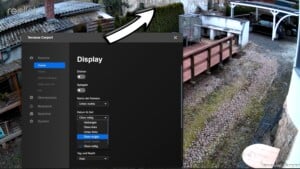
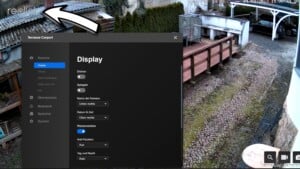
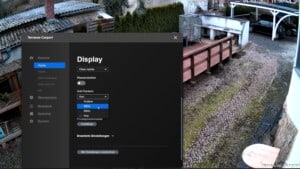
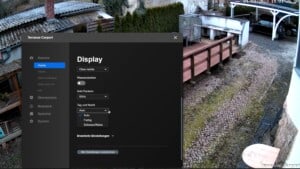
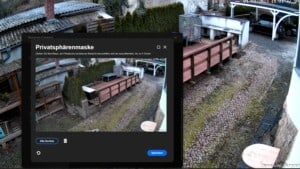
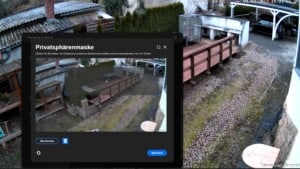
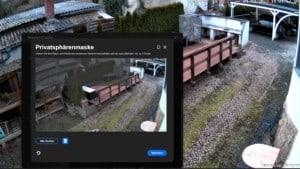

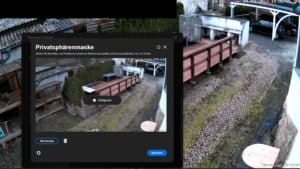
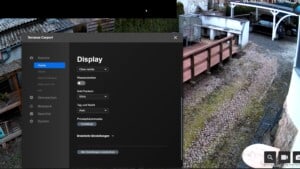
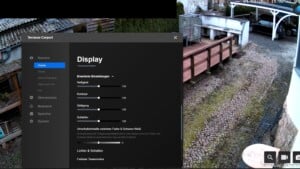
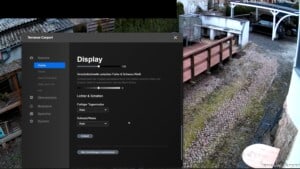
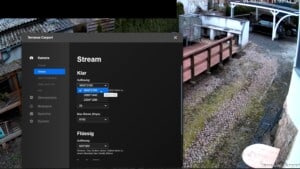
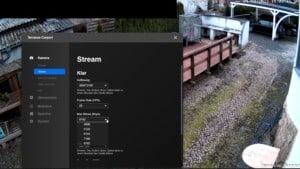
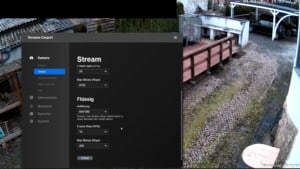
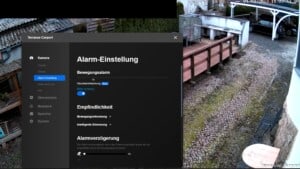
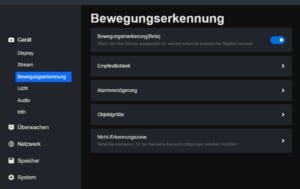
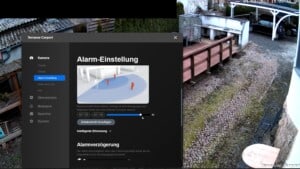
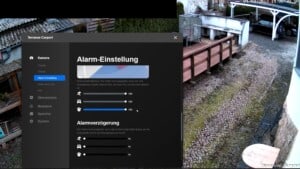
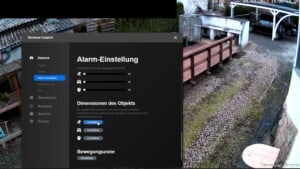
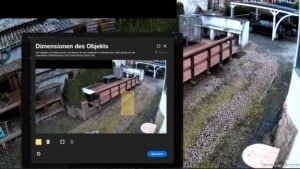
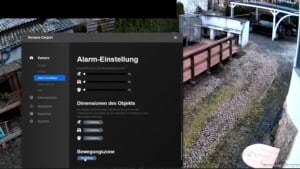
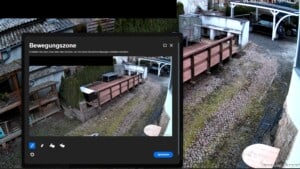
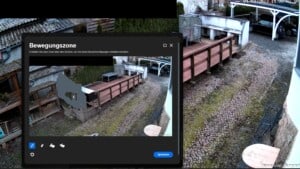
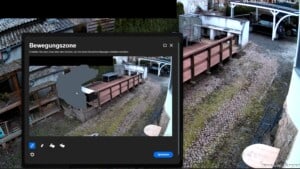
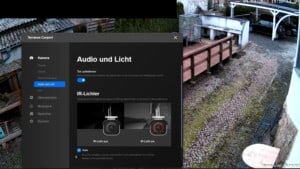
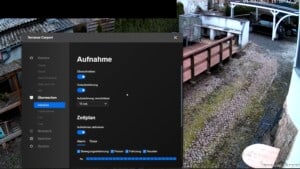
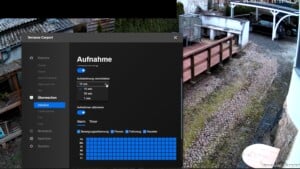
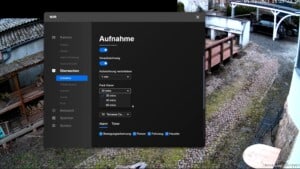
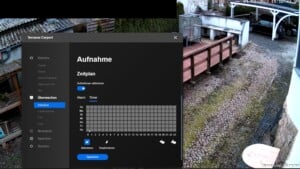
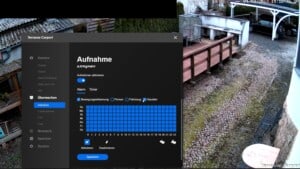













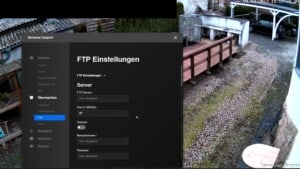
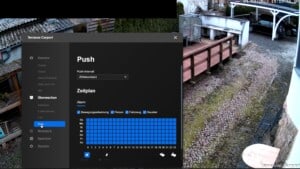
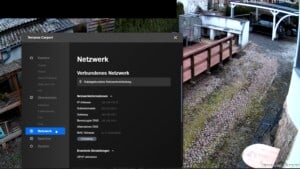
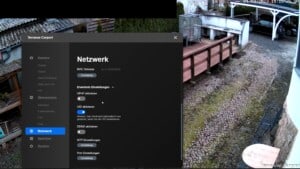
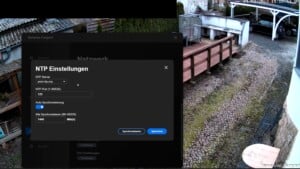
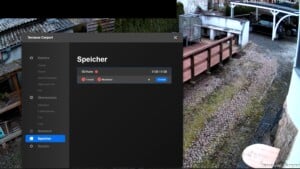
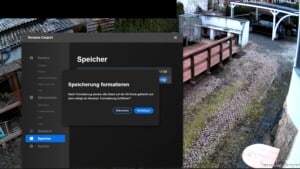
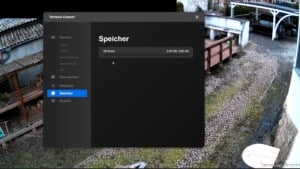
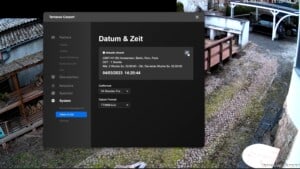
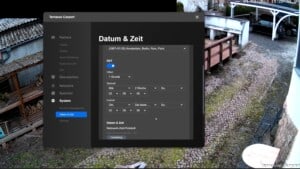
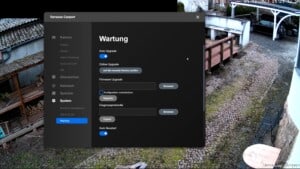
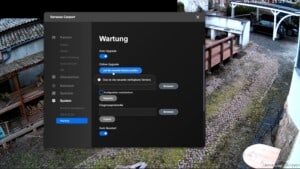
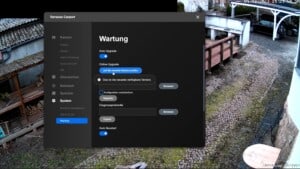
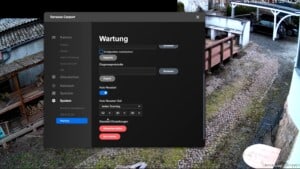
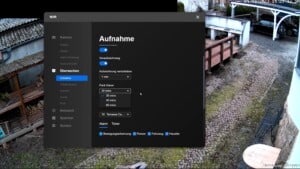
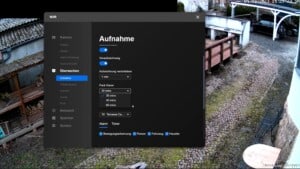
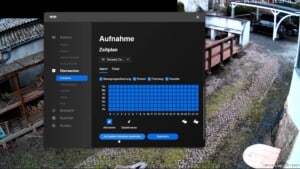
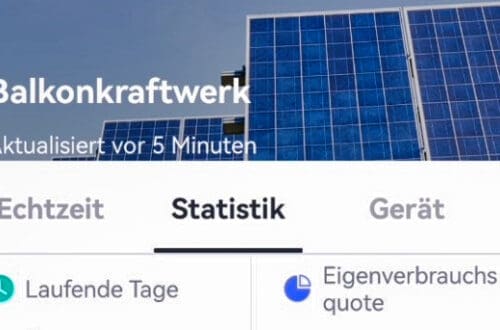


2 Kommentare
Frank
Hallo Maik,
ich habe ihr Video zur ReoLink Kamera auf YouTube gesehen. Ich bin (vielleicht aufgrund meines Alters) technisch nicht so versiert, bin aber froh, dass ich die Installation von 4 ReoLink Kameras FE-P hinbekommen habe. Ich kann die Kameras sowohl vom PC (überwiegende Nutzung) wie auch vom Smartphone steuern. Die Aufzeichnung erfolgt bisher in der Form, dass der PC eingeschaltet ist und während der Laufzeit die Speicherung aller 4 Kameras auf dem Laufwerk c/videos/reolink erfolgt. Ich möchte aber, dass die Aufzeichnung 24Std ohne PC auf einer externen Festplatte erfolgt, da ich nicht immer den PC laufen lassen möchte.
Ich habe hierzu eine 14 TB Festplatte mit 4 Partitionen an meiner Fritzbox 7490 angeschlossen. Ich kann auf diese über den PC (Fritzbox Icon) oder direkt über die Laufwerksbezeichnungen (W/X/Y/Z) zugreifen.
Was mir aber bisher nicht gelingt, ist das Abspeichern der Videos der 4 Kameras in die Verzeichnisse der Festplatte.
Wenn ich ihr Video richtig verstanden habe, muss ich in den Einstellungen der 4 Kameras (unter FTP) einen FTP-Server eintragen. Aber was muss ich dort genau eintragen? Habe schon einige Varianten durchgespielt, aber es gelingt mir nicht, dass die Aufzeichnungen auf der ext. Platte vorgenommen werden.
Können Sie mir da helfen?
Ich sage schon mal vielen lieben Dank im Voraus
Frank
COMMAIK
Hallo Frank,
grundsätzlich sollte das funktionieren. Ich selber habe es aber noch nicht probiert aber etwas recherchiert.
Du musst den FTP-Zugriff zunächst in der Fritzbox anlegen. Das sollte im Menu Heimnetz -> Speicher/ NAS etc. zu finden sein. Dort gibst du den FTP – Speicher für einen Benutzer frei. Der Benutzer sollte vorher schon in der Fritzbox angelegt wurden sein.
In dem Menupunkt solltest du auch die Möglichkeit haben einen Freigabeordner auszuwählen. Dort müsstest du dann ein verzeichnis deiner neuen Festplatte auswählen.
In der Kamera hinterlegst du dann die Daten des FTP-Servers (Überwachen -> FTP).
FTP Server ist die IP deiner Fritzbox oder der Name (zB fritz.box)
Port sollte standardmäßig die 21 sein.
Bei Benutzername und Passwort gibst du deine Benutzerdaten aus der Fritzbox an, also von dem Benutzer dem du das FTP Profil freigegeben hast.
Bei “Hochladen” wählst du die Qualität und Format aus – da kannst du ja etwas experiemtieren.
Übertragungsmodus würde ich auf AUTO lassen.
Verzeichnis: hier gibst du das Verzeichnis an wo die Kamera die Daten auf deiner neuen Platte speichern soll. Nach meinen Recherchen beginnt das Verzeichnis mit dem Stammverzeichnis gefolgt vom Unterverzeichnis jeweils mit einem “/” getrennt. Also zum Beispiel “/videoaufzeichnung/kamera1/”.
Du kannst hier jeder Kamera ein eigenes Verzeichnis zuweisen.
Ich bin mir aber nicht sicher ob du die neuen Unterverzeichnisse vorher manuell anlegen musst, oder ob die Kamera diese dann selber anlegt.
Mit dem FTP-Test kannst du dann probieren ob die Kamera auf die Festplatte an deiner Fritzbox zugreifen kann.
Spanndend wäre für mich ob die Perforemance der Fritzbox ausreicht um die Daten dauerhaft auf die HDD durch zu leiten. Wie sieht der Datendurchsatz aus wenn die 4 Kameras die Daten auf die HDD scheiben und du zeitgleich ein Video abrufst?
Freue mich über eine Rückmeldung von dir 😉
Hier noch einige Links die die ggf. bei der Einrichtung helfen können:
Zugriff auf das NAS der Fritzbox per FTP über das Internet: https://avm.de/service/wissensdatenbank/dok/FRITZ-Box-7590/24_Per-FTP-uber-das-Internet-auf-Speicher-NAS-zugreifen/
Reolink Anleitung zur Speicherung der Daten auf einem FTP Server: https://reolink.com/blog/newbie-leitfaden-fuer-die-speicherung-der-aufnahmen-ip-ueberwachungskamera/#Option-4-Aufnahmen-der-IP-Kamera-auf-FTP-Server-speichern